萬盛學電腦網 >> 圖文處理 >> Photoshop教程 >> ps入門教程 >> PS制作淘寶店鋪動畫店招和店鋪公告
PS制作淘寶店鋪動畫店招和店鋪公告
每一個在淘寶開店的朋友,都會遇到店鋪裝修的問題,要麼去買些模板,要麼自己動手制作,相信大多數人都願意自己動手做出自己想要的效果。下面我就一步步的教大家如何制作動畫,以店鋪公告為例。有講不好的地方請大家多多包涵!
1.打開PS軟件(我的是CS3版本的,版本高低不影響),然後打開一幅自己中意的圖片,也可以自己動手做,我個人覺得網上有很多唯美的圖,比自己做的漂亮,我建議去百度搜一下,但要和自己店的主體風格一致。
打開圖片所在的位置(“文件”中“打開”)

2. 設置大小:店鋪公告只限制寬度,<=735像素,高和大小無限制,可根據需要設置,寬度就設最大735比較整齊美觀,和寶貝也統一。此圖寬為735,高為602,高和寬是自動調節的,這樣比較協調。
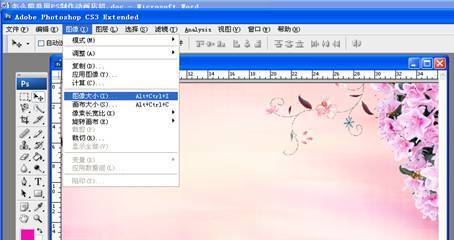
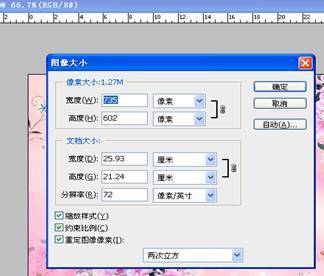
3.制作促銷活動內容:在圖的中間寫上促銷內容。
點擊工具欄上的T文字工具,就可以編輯內容了


如何想修改字體、大小、顏色,先選中文字,然後在這個編輯區修改。如果想把文字制作動畫,也可根據下面的步驟修改。

4、制作動畫:以一個會飛的蝴蝶為例
①打開一幅小的蝴蝶圖片

將蝴蝶圖拷貝到剛剛打開的大圖中,點擊移動工具,如下圖:
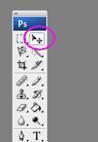

將這一箭頭放到蝴蝶圖上,一直按住鼠標左鍵不放,拖到大圖中,如上圖。蝴蝶就在圖層1中了,給圖層1加上圖層蒙版,為的是用橡皮擦擦除白色部分。http://www.tbxt.com
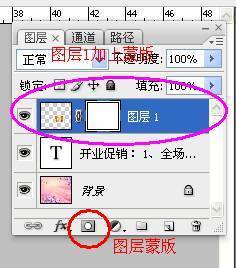
②如何用橡皮擦擦除白色部分:最主要的是背景色為黑色,前景色沒限制,然後直接擦白色部分即可,可以將圖放大。

擦除白色部分後的效果

如果蝴蝶太大,選中蝴蝶圖層,然後點擊“編輯”下的“變換”中的縮放,將蝴蝶縮小,也可旋轉蝴蝶方向(目的是讓蝴蝶從下面的花叢飛到右上的花叢)
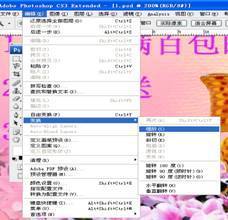
縮小和旋轉後的效果。

③按住Ctrl+J,復制蝴蝶,此例中復制了四個蝴蝶,總計有5個蝴蝶,復制好後,將蝴蝶移動到合適的位置。如圖:

④建動畫:點擊“窗口”中的“動畫”,打開動畫工具。

因圖中有5個蝴蝶,所以建立5幀動畫,點擊動畫窗口的新建按鈕,
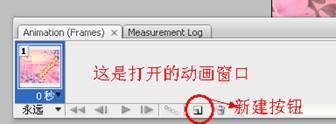
點擊第1幀,只顯示第1只蝴蝶,背景,文字,其余全部點不可視,點圖層上的那只小眼睛即可。如圖
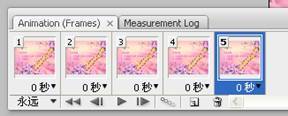
用同樣的方法,編輯其他幾只蝴蝶,但每幀中文字和背景層都必須可視。編輯好後,將前面4幅的動畫時間設置為0.5秒,最後一幅設置為1秒,目的是為了讓蝴蝶在花上停留的時間長一點。如圖:
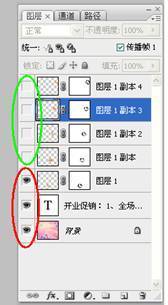
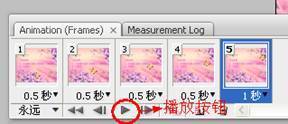
最後點擊播放按鈕就可以看到最終制作的效果了。
⑤保存:動畫的保存和JPG的保存是不一樣的,不能用存儲和另存為,要用“文件”菜單下的“存儲為Web所用格式”,才能保存為動畫。最終成果如下:

到此會飛的蝴蝶動畫就制作完成了,若有不足之處,請大家指出,一起討論。
- 上一頁:20種PS技術 淘寶新手必學
- 下一頁:photoshop形象水滴設計



